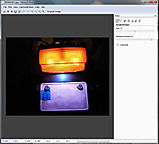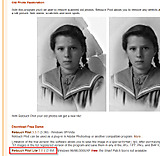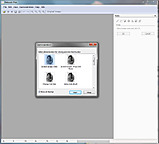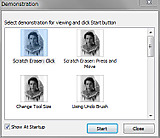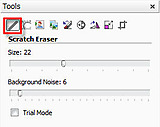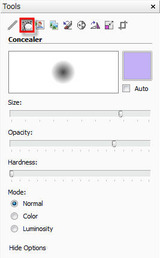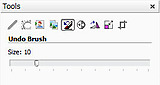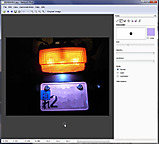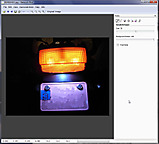2011-11-23
ナンバープレートの写真から個人を特定できてしまう事があるので、記事で使う時は、切り取って、貼りつけて、ぼかしを入れている。しかし、仕上がりは不自然で残念な写真になってしまいます。そこで、簡単に写真を修正するFreeソフト Retouch Pilot Lite を試してみました。
写真に写り込んだ電線やゴミ等を簡単に消し去る事ができます。操作は簡単で、マウスで消したい部分をクリックするだけで、周辺の画像からぼかしを入れたり、ぼかし具合を調整しながら貼付けする事ができます。
Lite版は無料(Free)なので是非お試しください。感激するハズ。
Retouch Pilot Lite をダウンロードしてインストールします。英語版ですが操作は簡単なので、心配ありません。また、Windows 98/Me/2000/XP 対応ですが、Windows 7 x64(AMD) と x86(intel) で動作を確認しました。
起動すると Demonstration というウィンドウが表示されます。初めて使用する方は、[Start] をクリックして操作方法理解してください。
この Demonstration が良くできていて、Retouch Pilot Lite で実際にレタッチを操作している。デモを見た後に[Close]して自分で操作する事ができる。[Original image]をクリックすると、いつでも元の画面との違いを確認できます。
メニューバーの Demonstration をクリックすると、いつでもデモを見る事ができるので、ひと通り理解できたら、Show At Startup のチェックを外して [Close] します。
右端にToolBoxがあります。左端の杖が Scratch Eraser 「ぼかし」ツール です。Size でカーソルの大きさを、Background Noise でぼかしの強さを調整できます。
マウスでドラッグするだけで、周辺の画像からぼかしを入れて不要な画像を消す事ができます。レンズに付いたゴミや邪魔な電線なら、これで簡単に消し去る事ができます。
Trial Mode は、修正結果を確認しながらマウスを離した時に結果が確定するモードなので、どうしても修正に失敗してしまうような画像で使用すると良いでしょう。
2番目の Concealer は、右クリックで画像をコピーして左クリックで貼り付けるツールです。Opacity と Hardness でぼかし具合を調整して貼り付ける事ができる。
Undo Brush は、カーソル位置だげをオリジナルに戻すツールです。加工に失敗したら、失敗した部分をオリジナルに戻してやり直す事ができます。
Undo/Redo で1ステップずつやり直す事もできますので、色々試してみると良い。
とにかく、Demonstration を見て色々操作してみれば解る!
ナンバープレートの数字を消す場合は、まず文字を消す必要があります。Concealerで周辺の画像をコピーして文字に貼り付けました。
「まだら」になっていますが気にしないで大丈夫です。もう少し、明暗を自然に調整すれば良かったが・・・
Scratch Eraserでぼかしを入れます。画像を拡大して作業すると綺麗に仕上がります。ぼかしの強度を調整しながら調整しますが、このような平面に光の強弱がある写真のぼかしは難しい。例題が悪かったようだ・・・
有料版でないと使えない機能もあるので、気に入ったら有料版をどうぞ。
- 関連記事
-
- [NEXUS 7] カードリーダー、USB HUB を接続するにはコレ (2012/10/27)
- Cyber-shot DSC-RX100 が欲しいかも (2012/09/09)
- Logicool HD Webcam C310 を買いました (2012/06/30)
- Try WiMAXで確認、WiMAXは本当に使えるのか (2012/03/20)
- 写真を簡単に修正、Retouch Pilot Lite Free (2011/11/23)
- [EOS 7D] LP-E6互換バッテリ (2011/04/09)
- audio-technica ATH-CKS90 が壊れた~ (2011/02/19)
- Bluetooth ポータブルスピーカー (2010/12/19)
- カナル型イヤフォン audio-technica ATH-CKS90 (2010/11/14)